บทความนี้สร้างขึ้นโดยใช้ซอฟต์แวร์แปลภาษา
Pipedrive integration: Zendesk
Zendesk เป็นโซลูชันบริการลูกค้าที่ออกแบบมาเพื่อช่วยให้ทีมสนับสนุน ทีมขาย และทีมความสำเร็จของลูกค้าสามารถมีปฏิสัมพันธ์กับลูกค้าได้ดียิ่งขึ้น.
แอปพลิเคชันมีผลิตภัณฑ์หลากหลายขึ้นอยู่กับความต้องการของบริษัทคุณ ความร่วมมือของ Pipedrive กับ Zendesk Support ช่วยให้ พนักงานขายของคุณสามารถกำหนดได้ว่าจะติดต่อใครและเมื่อไหร่ การรวมระบบนี้ยังให้ข้อมูลเพิ่มเติมเกี่ยวกับลูกค้าของพวกเขาสำหรับตัวแทนสนับสนุน.

```html
การตั้งค่าการเชื่อมต่อ
- ในการตั้งค่าการ เชื่อมต่อ Zendesk กับบัญชี Pipedrive ของคุณ ให้ไปที่ Marketplace ของ Pipedrive ค้นหา Zendesk และคลิกที่ “ติดตั้งตอนนี้”.

- เลือกบัญชี Pipedrive ที่คุณต้องการเชื่อมต่อ จากนั้นคลิก “อนุญาตและติดตั้ง”.
- คุณจะถูกนำไปยังหน้าใหม่ ที่นั่นให้ป้อนโดเมน Zendesk ของคุณและคลิก “ยืนยันตัวตนกับ Zendesk”. คุณจะถูกนำไปยังหน้าใหม่เพื่ออนุญาตให้ Pipedrive เข้าถึงบัญชี Zendesk ของคุณ คลิก “อนุญาต”.
- เมื่อการติดตั้งเสร็จสมบูรณ์ คุณจะถูกนำไปยังบัญชี Pipedrive ของคุณ.
- ในการเสร็จสิ้นการติดตั้ง ให้เปิด Zendesk Marketplace และค้นหาแอป Pipedrive เมื่อคุณเปิดรายการแล้ว ที่มุมขวาบนให้คลิก “ติดตั้ง”.
- ในหน้าต่างใหม่ ให้เลือกบัญชี Zendesk ที่คุณต้องการเชื่อมต่อกับแอปและคลิก “ติดตั้ง”.
- หากคุณยังไม่ได้เข้าสู่ระบบบัญชี Zendesk ของคุณ คุณจะถูกนำไปยังหน้าใหม่ที่คุณต้องป้อนข้อมูลประจำตัวของคุณ มิฉะนั้น คุณจะถูกนำไปยังหน้าของแอป Zendesk Support.
- ตรวจสอบรายละเอียดแอป Pipedrive และคลิก “ติดตั้ง”. Pipedrive และ Zendesk ได้เชื่อมต่อและยืนยันบัญชีของคุณแล้ว.
```html
การซิงค์ Pipedrive และ Zendesk
Pipedrive
การ รวม Zendesk เป็นแบบอ่านอย่างเดียว การสนทนาจะถูกซิงค์โดยที่อยู่อีเมลของบุคคลนั้นและมองเห็นได้ในสามหน่วยที่เชื่อมโยงกัน: ข้อตกลง, บุคคล และองค์กร
เมื่อทำการติดตั้งแล้ว การรวม Zendesk Support จะถูกแสดงเป็นส่วนหนึ่งในด้านซ้ายของ หน้ารายละเอียด ของคุณ
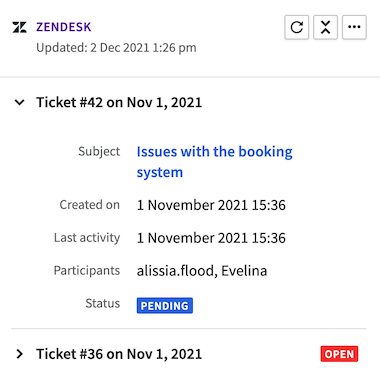
ส่วนนี้จะแสดงตั๋ว Zendesk ได้สูงสุด 20 ใบ สถานะของแต่ละตั๋ว Pipedrive จะแสดงตามที่เป็นอยู่ใน Zendesk Support เพื่อดูตั๋วเองให้คลิกที่ “หัวข้อ” เพื่อที่จะถูกเปลี่ยนเส้นทางไปยังตั๋วใน Zendesk
หากไม่มีตั๋วที่เชื่อมโยงกับผู้ติดต่อ การรวมจะบอกคุณเกี่ยวกับเรื่องนี้
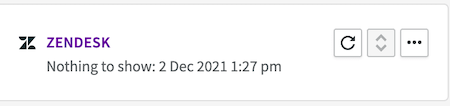
Zendesk Support
วิดเจ็ต Pipedrive จะพร้อมใช้งานที่ด้านขวาในแต่ละตั๋ว
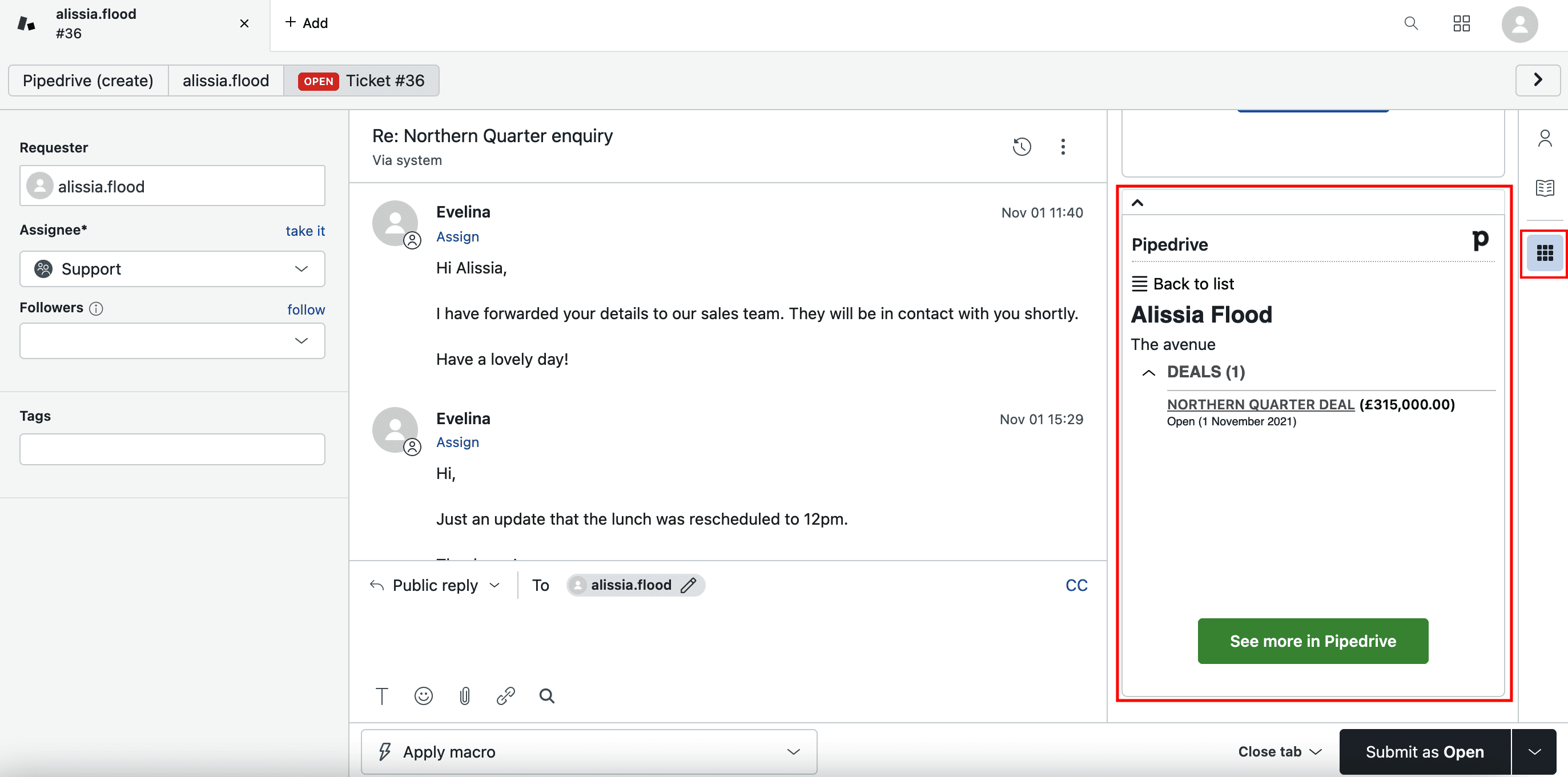
ในวิดเจ็ตนี้ ผู้ใช้ Zendesk จะสามารถเห็น:
- ชื่อและสถานะข้อตกลง
- มูลค่าข้อตกลงและสกุลเงิน
- วันที่สร้างข้อตกลง
เพื่อดูข้อตกลงใน Pipedrive ให้คลิกที่ชื่อข้อตกลงหรือปุ่มสีเขียวที่เขียนว่า “ดูเพิ่มเติมใน Pipedrive”
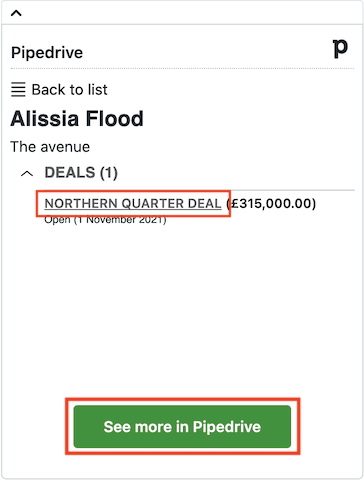
หากไม่มีข้อตกลงที่เชื่อมโยงกับผู้ติดต่อ Zendesk วิดเจ็ตจะแจ้งให้คุณทราบเกี่ยวกับเรื่องนี้
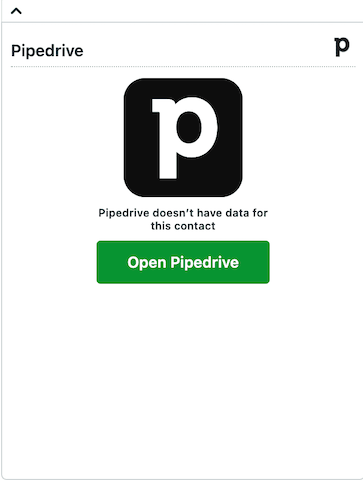
บทความนี้เป็นประโยชน์หรือไม่
ใช่
ไม่